MS Word ви позволява да създавате документи със страници, коитоса в пейзажен или портретен изглед. Можете да промените ориентацията по всяко време, но това важи за всяка отделна страница в документ. Няма възможност за промяна на ориентацията на страницата за една страница в MS Word, поне не очевидна. Можете да зададете различна ориентация за всяка страница в документа, ако знаете коя опция да използвате.
Ориентация на страницата за една страница
Отворете MS Word документ и отидете на страницата, която виеискате да промените ориентацията за. Уверете се, че има текст върху него и изберете текста. С избрания текст отидете на раздела Оформление. В този раздел можете да видите бутон с надпис „Ориентация“. Игнорирайте го обаче, погледнете в кутията с инструменти, от която е част.
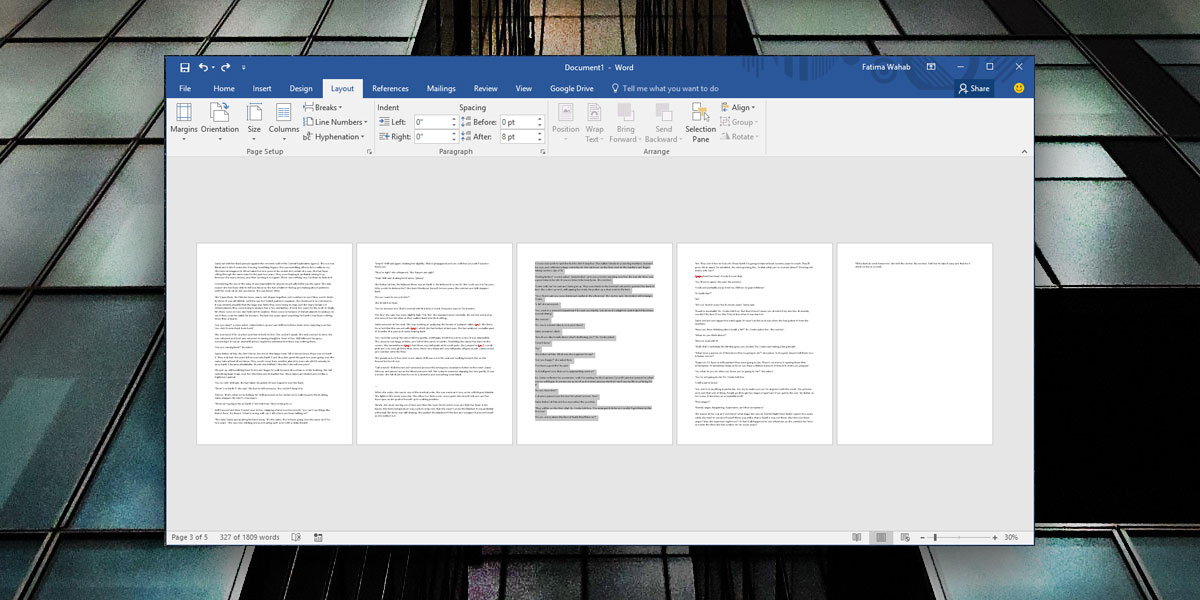
Щракнете върху бутона с малка стрелка в долния десен ъгълъгъл на кутията с инструменти за настройка на страница. Отворете раздела Маржове на прозореца за настройка на страница и изберете ориентацията, която искате да зададете за страницата. Под секцията „Визуализация“ отворете падащото меню „Прилагане към“ и изберете опцията „Избран текст“.

Това е всичко, което трябва да направите. Ориентацията на страницата с избрания текст ще се промени в зависимост от избраната от вас.
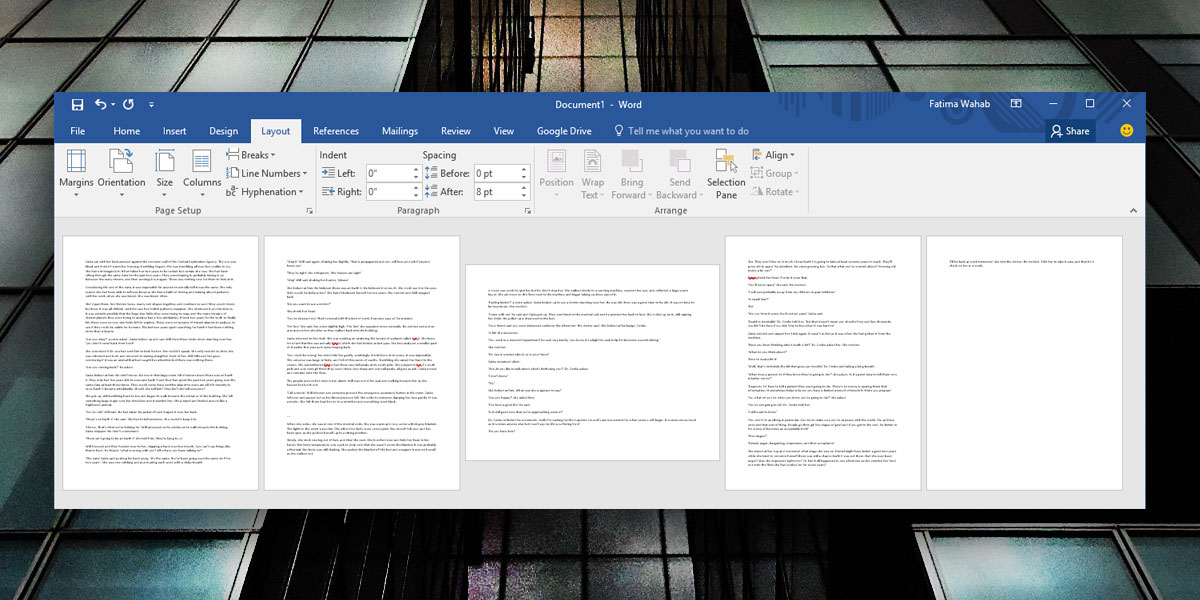
Можете да приложите това на няколко страници вдокумент и те не трябва да бъдат съседни. Наистина е полезно, когато имате таблица с много колони, която отказва да се побере в ориентирана към портрет страница. По същия начин, за изображенията и диаграмите, това е чудесен начин да ги добавите, без да ги свивате до нечетлив размер.
Ограничения
Ще има проблеми с форматирането и някакъв тексткоито първоначално се вписват перфектно на страница в портретен режим, могат да преливат на втора страница, когато е в пейзажен режим. Може да мислите, че по-широката страница означава, че има повече място за текст, но по-широката страница има място за по-малко прекъсвания на реда.
Ориентацията на страницата ще следва текста, така че всекиКогато преместите фрагменти от текст, това може да разстрои форматирането на останалата част от документа. И накрая, ако планирате да споделяте документа с някого, най-добре е да не споделяте редактируема версия, освен ако не е абсолютно необходимо. Това не е широко известен трик на MS Word и ако някой трябва да редактира документа ви, той няма да бъде доволен от това, което прави с оформлението на документа или неговото форматиране.







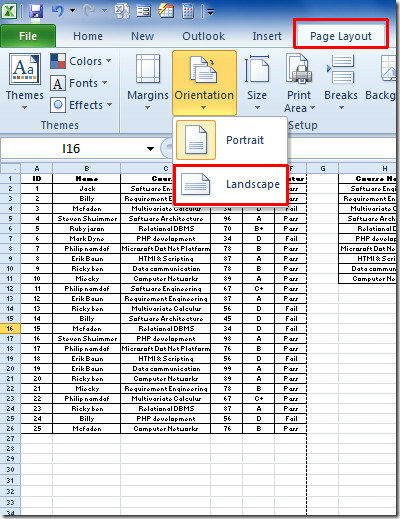





Коментари